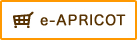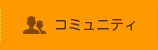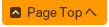生徒用CDアプリをインストールしても、音が出ない場合の対処法
お手元の端末の機種とバージョンによって、下記をお試しください。
【iPhoneの場合】
アプリに対するボリューム設定が消音になっているケースがございます。下記をお試しください。
*イヤホンで音が出ている場合は、アプリのインストールは正しく完了していますので、お持ちの端末の設定の問題となります。
1 端末横のボリュームを押し、ミュート(消音)状態ではないか確認。
2 端末横にあるマナースイッチを確認し、サイレントモード(マナーモード)になっていないかを確認。
3 Bluetoothに繋がっていないかを確認。
(Bluetoothに繋がっていると接続先で音が流れているケースがあります)
4 上記のどれもが異なる場合、1度端末を再起動し、それでも音が出ないかどうかお試しください。
5 イヤホン端子の汚れを確認
あわせて下記もご覧ください。
https://www.radius.co.jp/blog/iphone-no-sound/
*Youtubeや音楽は「マナーモード」になっていても聞こえますが、アプリの音は音の設定によって聞こえないことがございます。設定をご確認ください。
上記をお試し頂き、それでも音が出ない場合はOSを明記の上、books@apricot-plaza.co.jpまでお問合せください。
・インターネットのページで動画を見たときは音が聴こえる/聴こえない
・他のアプリでは音が聴こえる/聴こえない
など、端末の状況もお知らせください。
OSの確認方法 ※iPhone もiPad も同様の手順で確認できます。
1.ホーム画面で「設定」を選択
2. 「一般」を選択
3. 「情報」を選択
4.「ソフトウェアバージョン」項目の数字で現在の iOS バージョンを確認
【iPadの場合】
お手元の端末がiPadの場合、消音設定になっている可能性がございます。
下記のURL内の「iPad Pro、iPad mini 4、iPad Air 2の場合」を参考に「消音」の解除状態をご確認ください。
https://polygondrill.com/info/no-sound
【Androidの場合】
アプリに対するボリューム設定が消音になっているケースがございます。下記をお試しください。
*イヤホンで音が出ている場合は、アプリのインストールは正しく完了していますので、お持ちの端末の設定の問題となります。
1 端末横のボリュームを押し、ミュート(消音)状態ではないか確認。
2 端末横にあるマナースイッチを確認し、サイレントモード(マナーモード)になっていないかを確認。
3 Bluetoothに繋がっていないかを確認。
(Bluetoothに繋がっていると接続先で音が流れているというケースがあります)
4 上記のどれもが異なる場合、1度、端末を再起動して頂き、それでも音が出ないかどうかお試しください。
5 イヤホン端子の汚れを確認
合わせて下記のURLをご覧頂き、ご確認ください。
https://iphone-appguide.xyz/android-sound-no-output
また、稀ではございますが下記もご覧ください。
http://gagetmatome.com/android-game-sound-error-taisyo
上記をお試し頂き、それでも音が出ない場合はbooks@apricot-plaza.co.jpまでお問合せください。
・インターネットのページで動画を見たときは音が聴こえる/聴こえない
・他のアプリでは音が聴こえる/聴こえない
など、端末の状況もお知らせください。